맥북 인터넷 복구를 이용한 포맷(초기화) 하기
안녕하세요. 상큼한놈 입니다! 이번에는 맥PC 인터넷 복구를 이용한 포맷(초기화)하는 방법에 대해서 알아보도록 하겠습니다.
시기는 어느날 저는 기분좋게 엘케피탄의 보안 업데이트를 받고 재부팅을 하였습니다. 하고 나니 이런, USB 키보드가 먹통이 되었습니다. 이런 저런 여러가지 방법을 동원하였으나 해결되지 않았습니다. VirtualBox 최대화 오류 등으로 제가 쓰는 프로그램도 불편하게 쓰고 있던 참이라, 인터넷 복구를 이용해서 요세미티로 내려왔습니다. 현재 굉장히 만족스럽게 쓰고 있습니다.
이 말을 굳이 드린것은 인터넷 복구를 이용하여 초기화를 할 경우 자신이 기기를 구매했을때 설치되었던 운영체제로 초기화 됨을 알려드리기 위한 것입니다. 이 외의 경우에는 부팅 디스크를 제작하여 초기화를 진행하여 주셔야 합니다.
맥북은 와이파이나 유선 환경으로 인터넷이 연결되어 있어야 합니다.
인터넷 복구 진입하기
맥북을 부팅될 때 ‘커맨드(Command)+옵션(option)+R’을 길게 눌러줍니다. 그러면 다음과 같이 인터넷 아이콘이 뜨며 로딩이 진행됩니다.
‘OS X 다시 설치’를 바로 진행해도 괜찮을 것 같지만, 저는 먼저 ‘디스크 유틸리티’로 들어가 파티션 작업을 진행하겠습니다.
디스크 유틸리티에서 파티션 작업하기
매킨토시가 설치된 파티션을 선택한 뒤 ‘지우기’버튼을 클릭하여 지워줍니다. 암호를 적어달라는 요청이 뜨면, 포맷을 위와 같이 맞춰 주세요.
위 과정이 끝나면 ‘디스크 유틸리티’를 종료하고 ‘OS X 다시 설치’를 클릭합니다.
OS X 다시 설치하기
APPLE에서 사용자의 컴퓨터 자격을 확인한다고 합니다. 컴퓨터 APPLE 계정을 알고 계시면 ‘계속’ 버튼을 클릭하여 계속 진행합니다.
인터넷에서 설치 파일을 다운로드 받아 설치를 완료합니다. 10분 정도 걸립니다.
국가를 지정해 줍니다.
키보드 선택은 기본 설정으로 둔 뒤 ‘계속’ 버튼을 누릅니다.
정보 전송이 필요 없는 분은 ‘지금 정보를 전송하지 않음’을 체크하고 ‘계속’ 버튼을 클릭합니다.
애플 계정에 로그인 해 줍니다.
약관에 동의해 줍니다.
컴퓨터 이름과 계정이름을 작성한 뒤 ‘계속’버튼을 클릭합니다.
키체인 설정을 본인에 의사와 맞게 설정한 뒤 ‘계속’ 버튼을 클릭합니다.
현재 위치에 맞게 시간대를 선택해 줍니다.
개인 정보는 소중하기 때문에 ‘진단 및 사용 내용’을 체크 해제 하였습니다. 본인의 의사와 맞게 설정해 준 뒤 ‘계속’ 버튼을 클릭해 줍니다.
드디어 최종적으로 Mac 설정이 진행됩니다.
다음과 같이 구매 초기의 맥북 화면이 들어옵니다.
지금까지 맥북을 ‘인터넷 복구’ 기능을 이용하여 초기화 하는 과정에 대해서 알아보았습니다. VirtualBox 버그와 USB 키보드 버그가 말끔히 사라져 쾌적한 컴퓨터 생활을 즐길 수 있게 되었군요. 역시 최신OS가 무조건 좋은것은 아닌 것 같습니다.
수고하셨습니다.
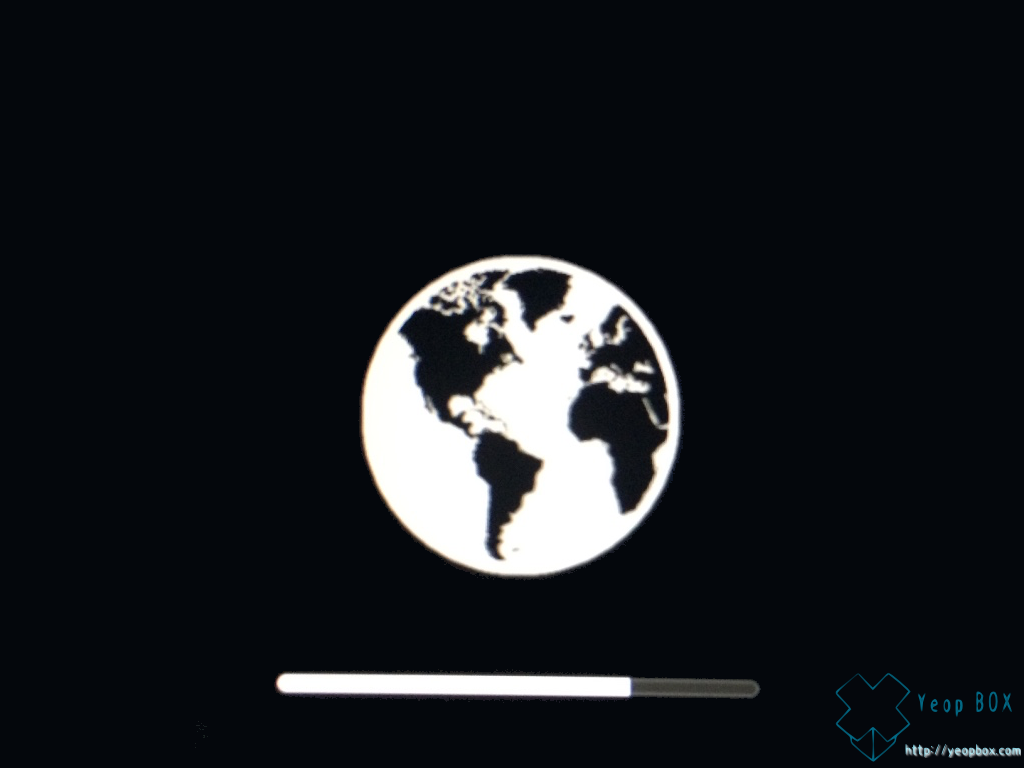
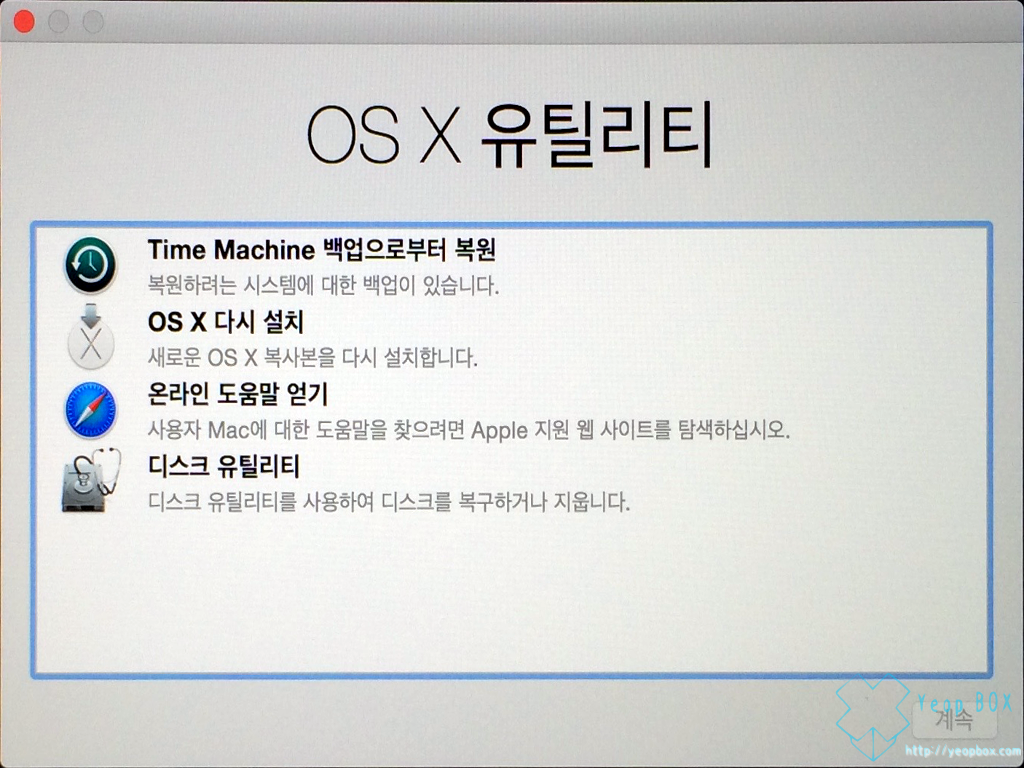
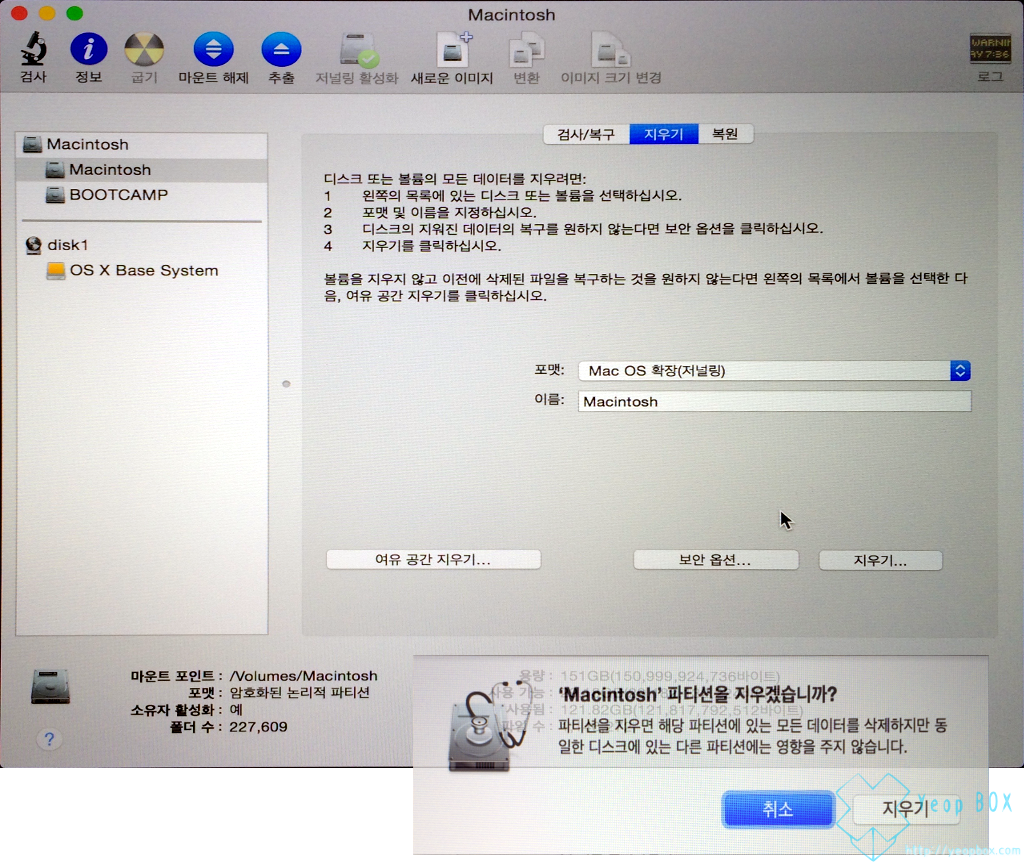
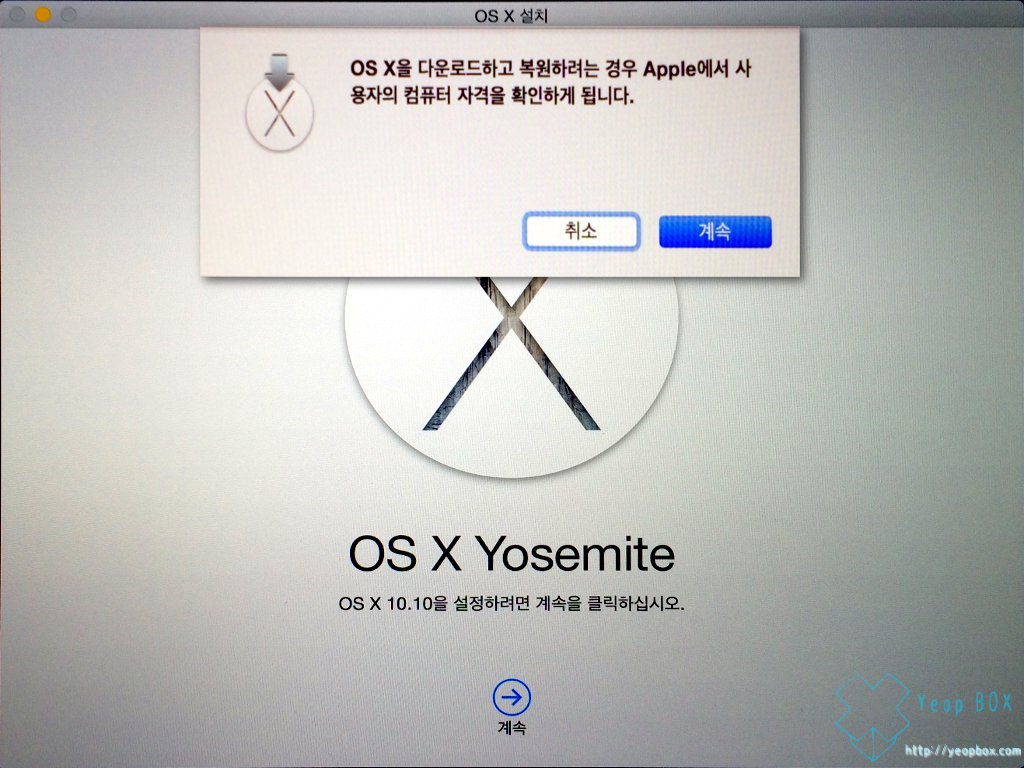
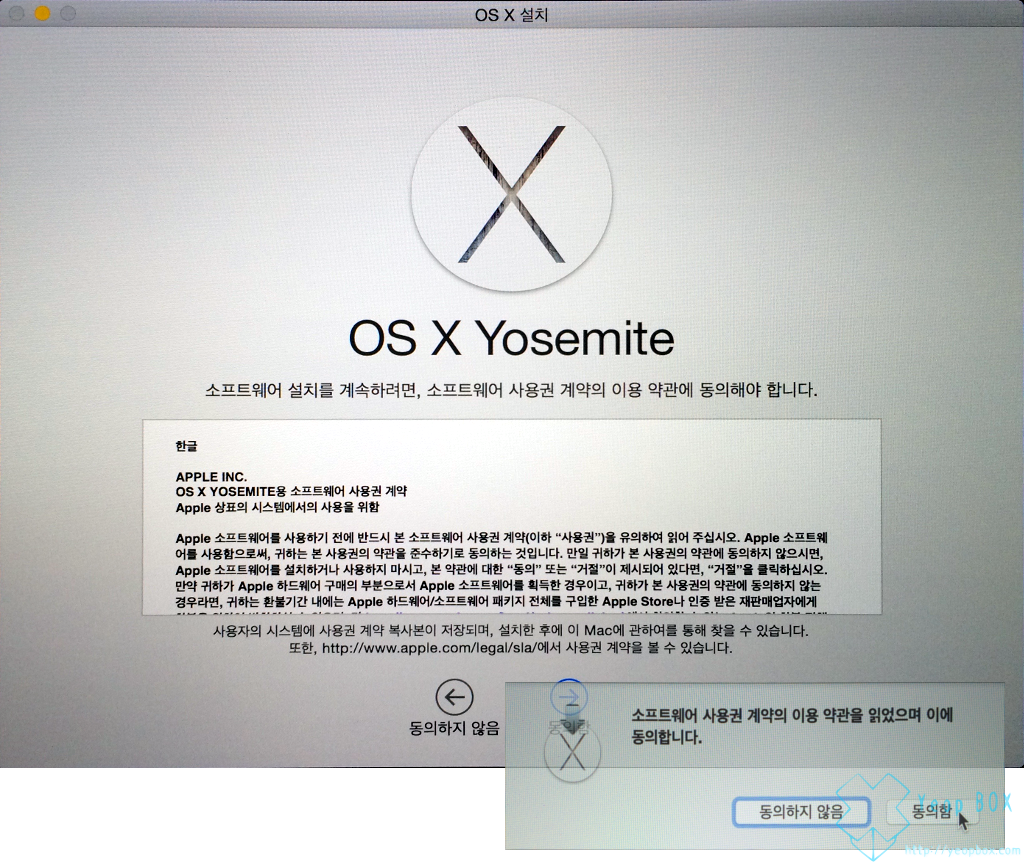
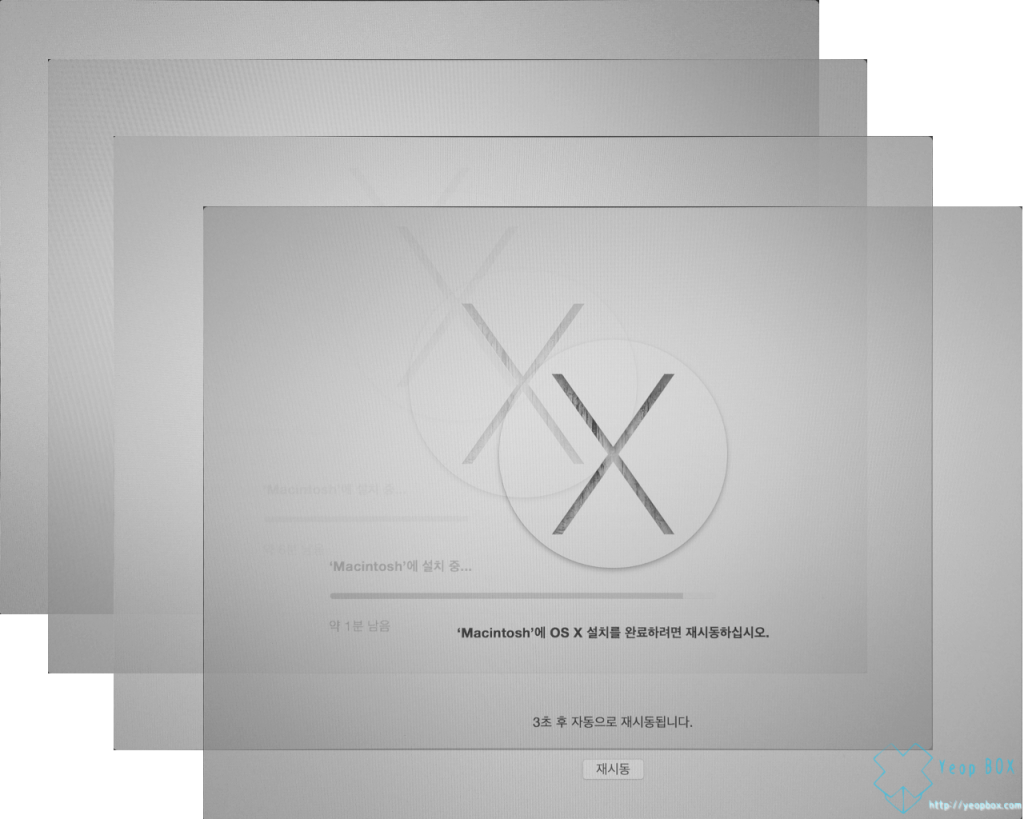
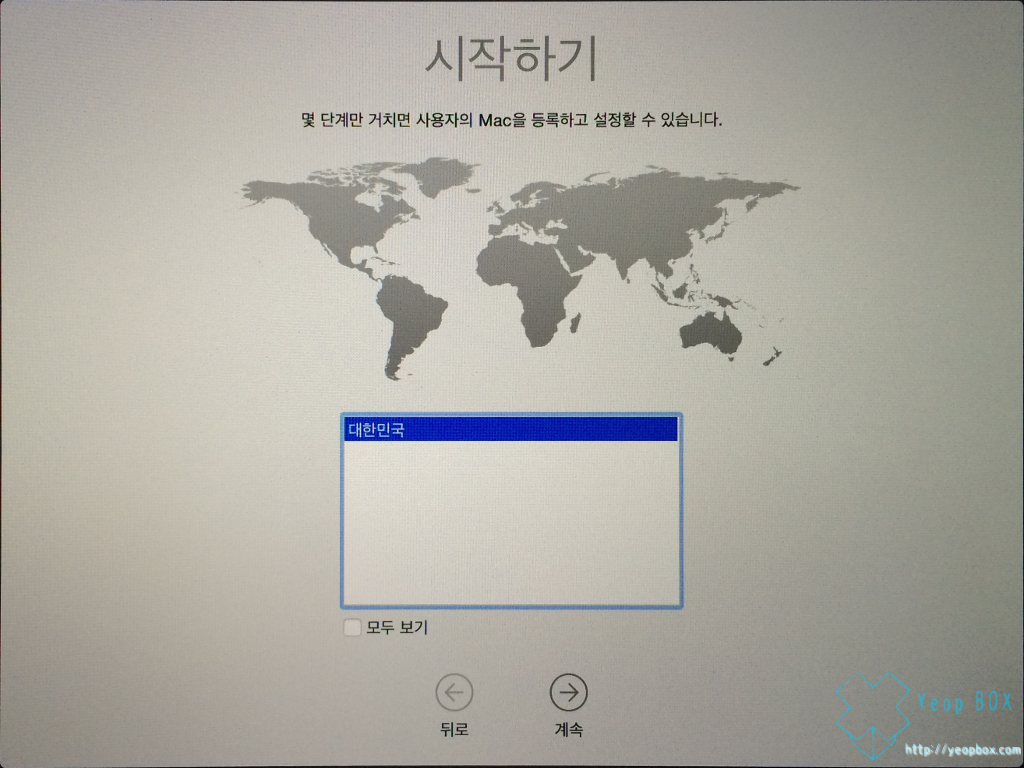
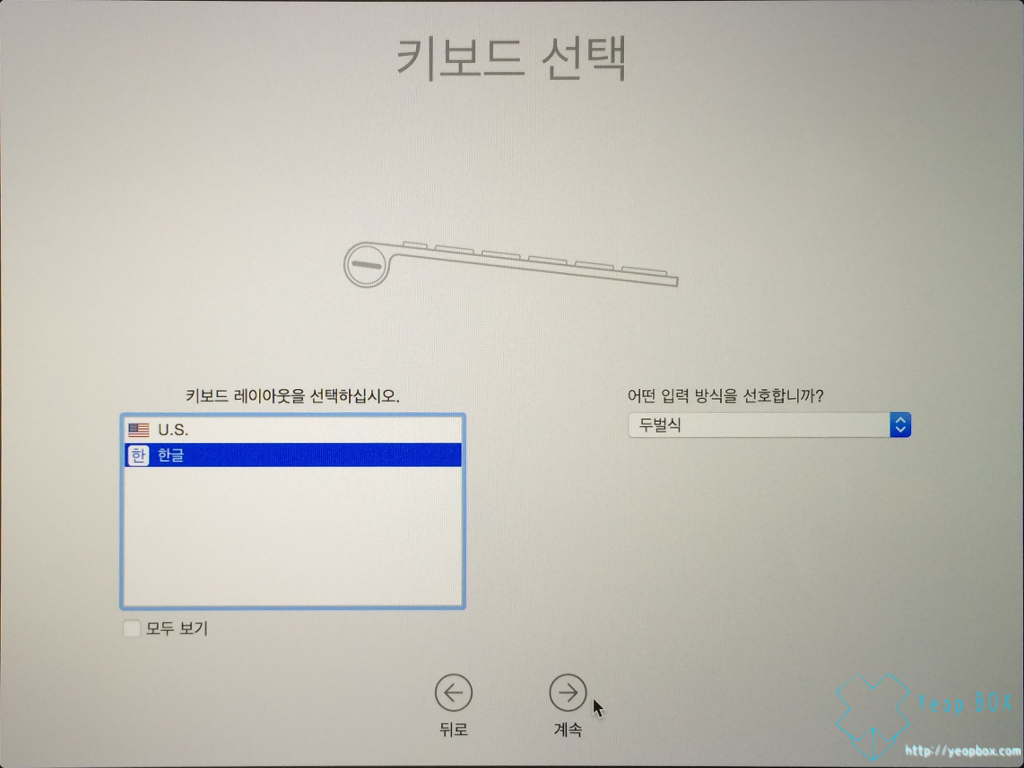
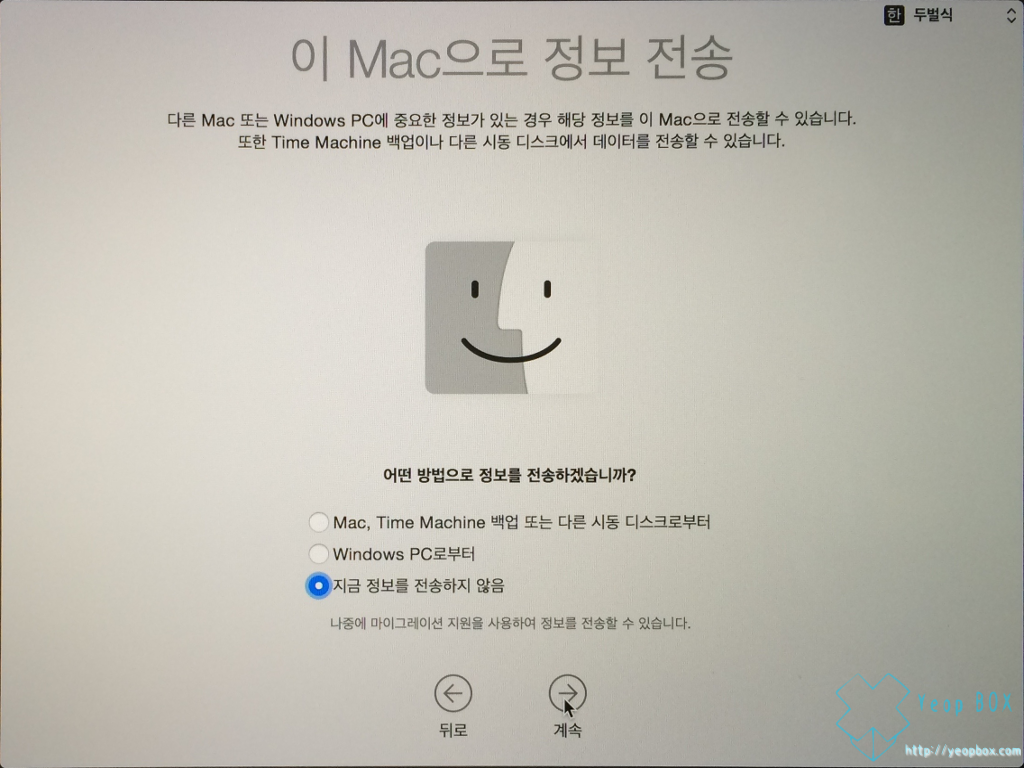
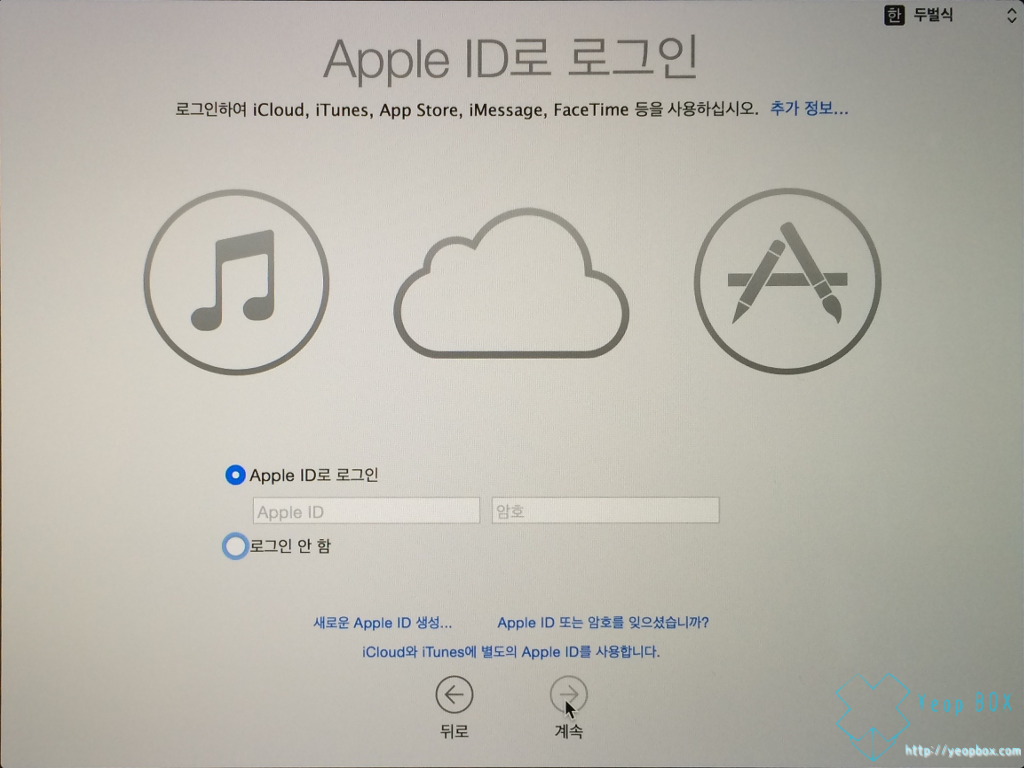
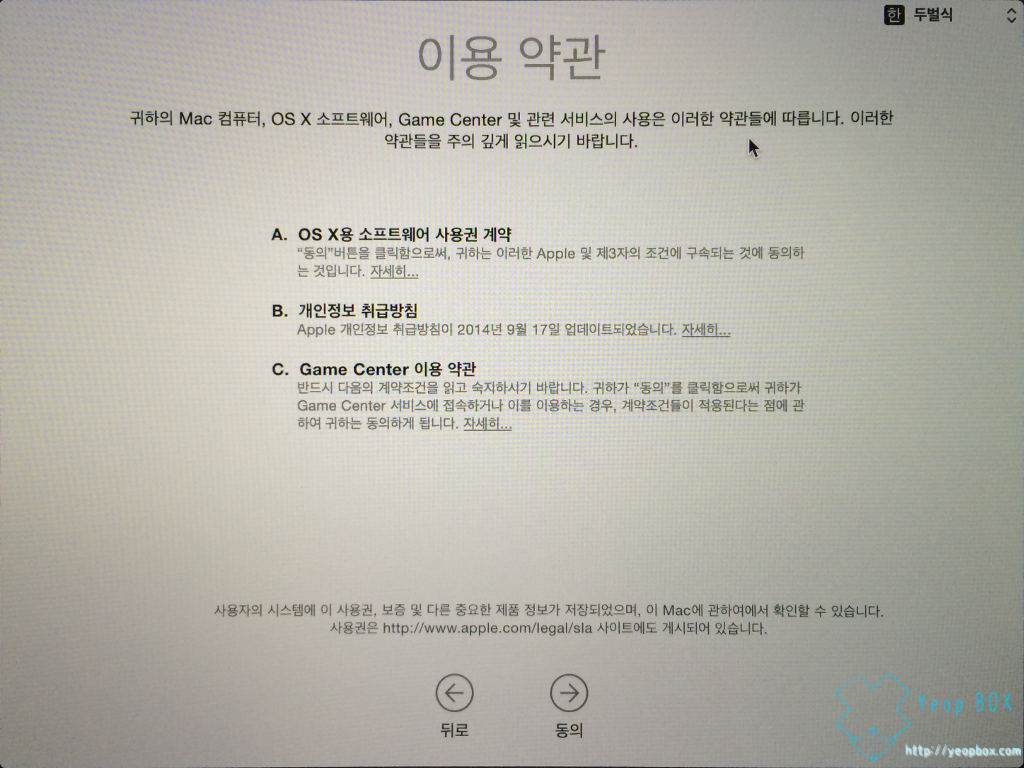
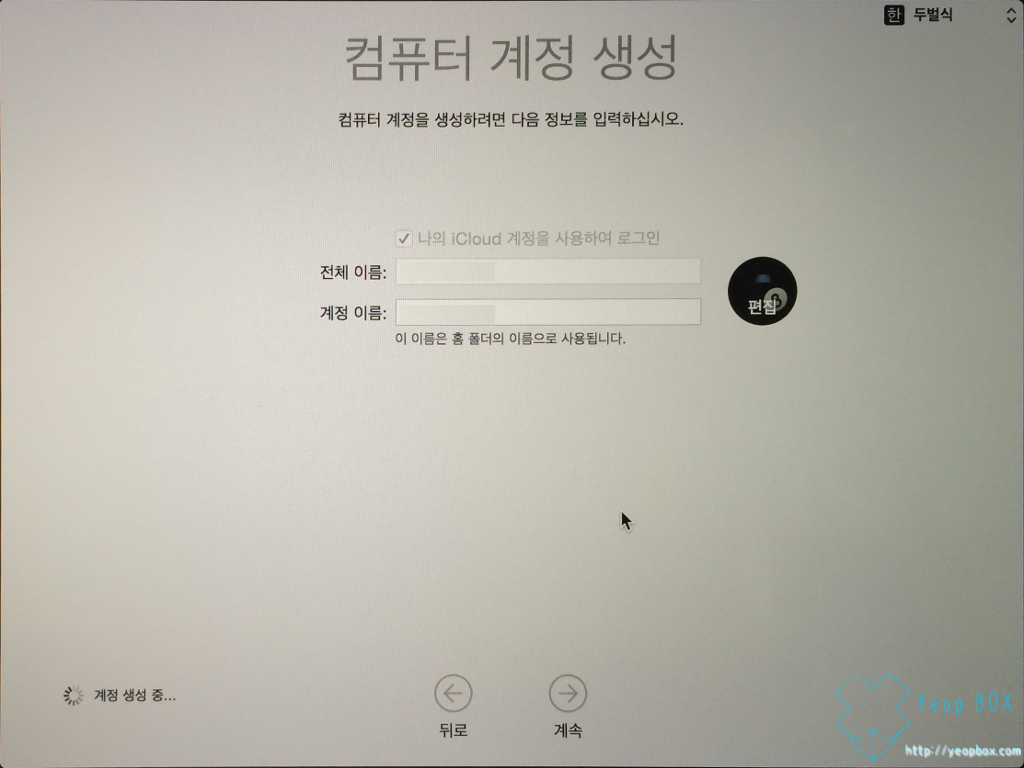
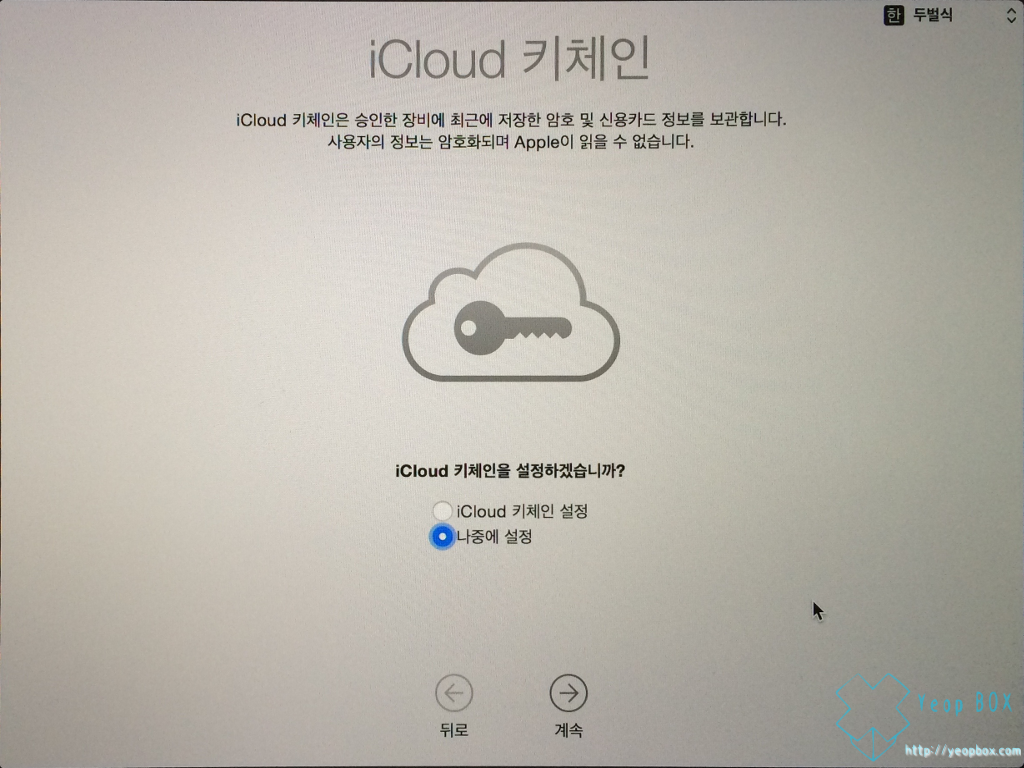
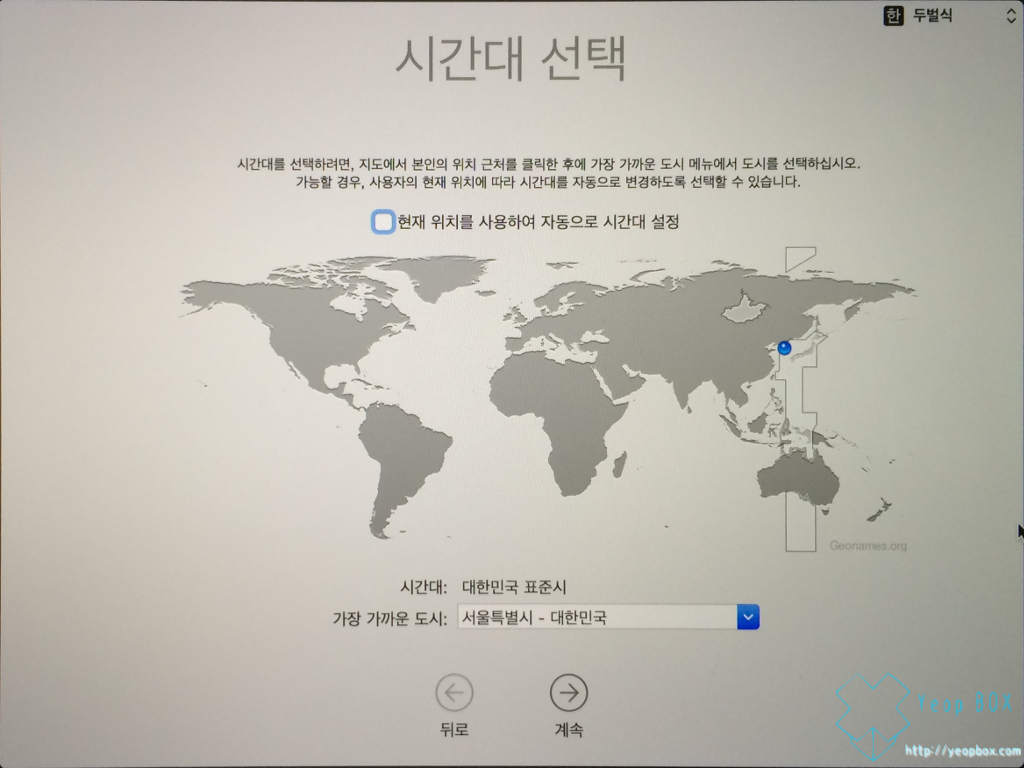
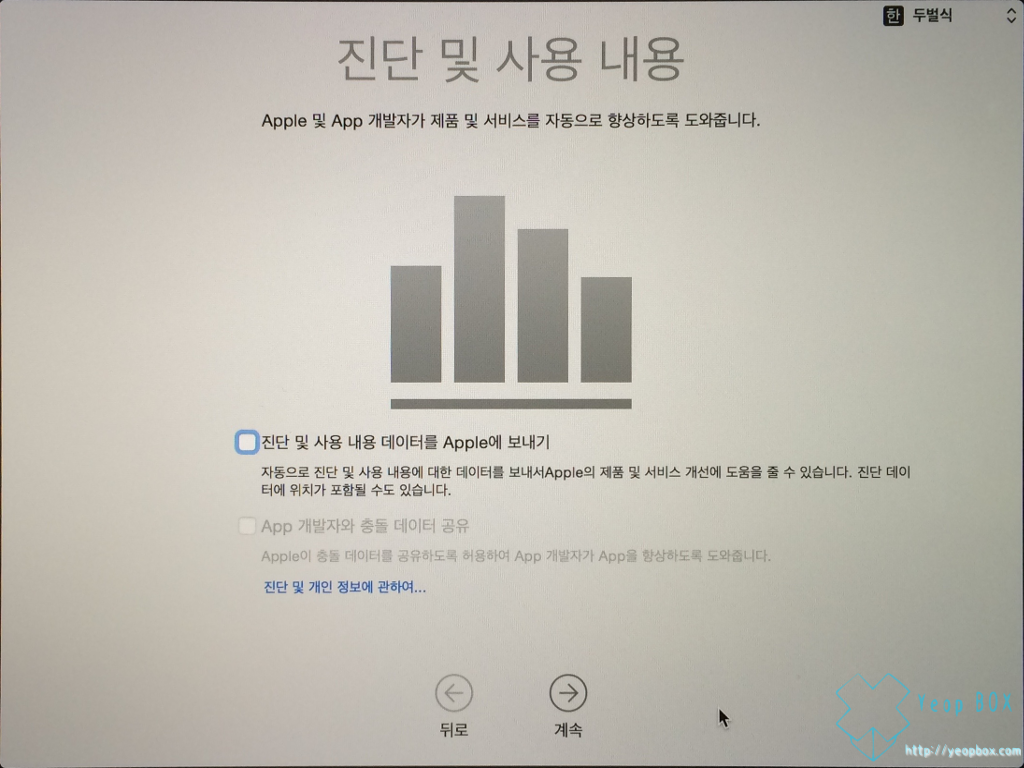
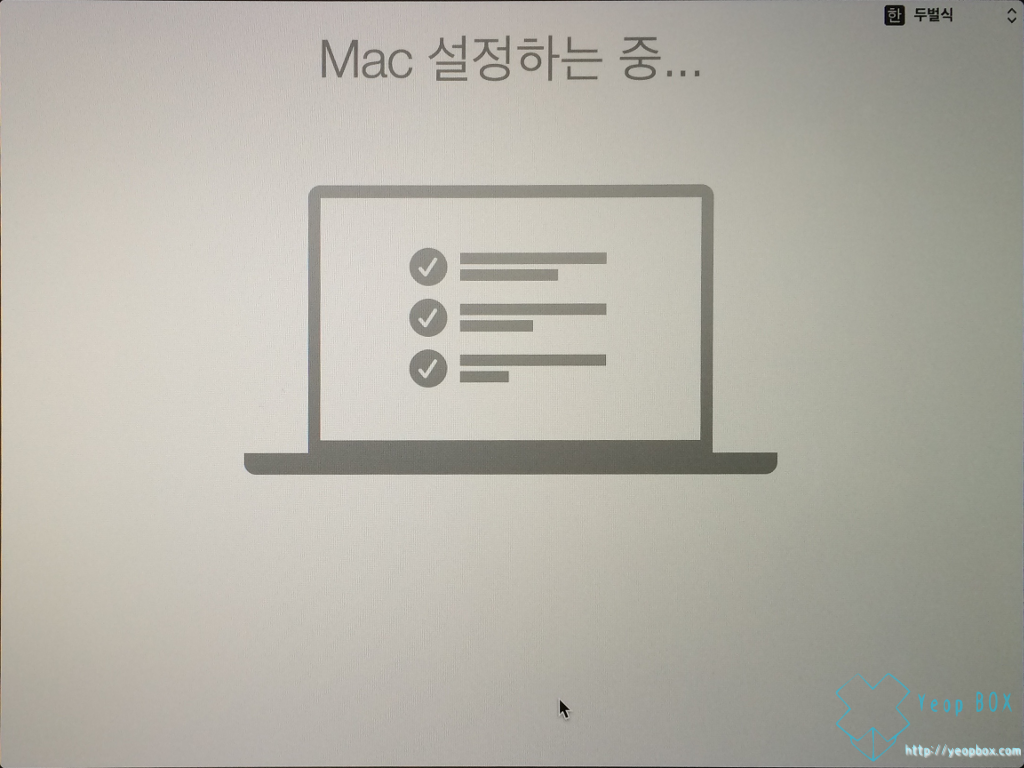
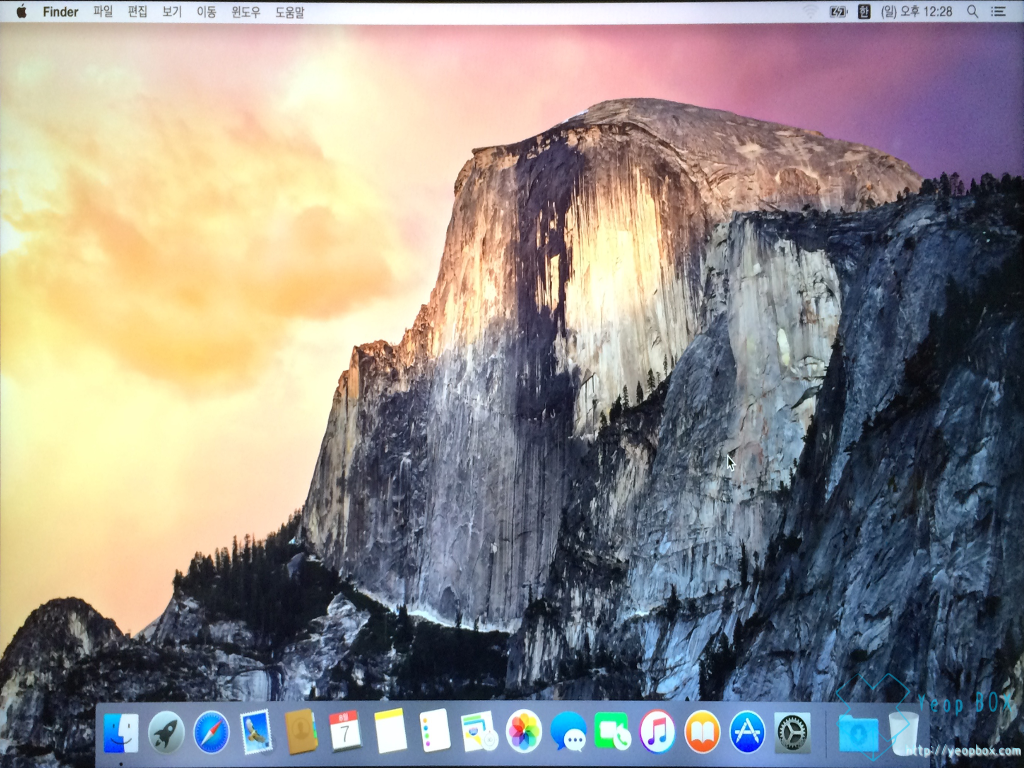
애플 로고에서 진행바가 다 채워졌는데 그 다음 화면으로 넘어가지 않아요 이거는 어떻게 해야되는거죠??
안녕하세요! 사이트에 방문해주셔서 감사합니다. 가끔 인터넷 복구시 알 수 없는 바그가 발생하더라구요. 그럴 시 저 같은 경우에는 usb에 맥 설치파일을 임포트 한 뒤 포맷하였습니다.
중고로 맥북을삿는데 보낸사람이 초기화를하지않아서 초기화를 해야하는데 사용자의 컴퓨터자격을 확인한다고 나오고, 애플아이디와 비번을치라고한후 치면 아이템을 구매할수없습니다 가뜨면서 맥 os가 다운로드가 안됩니다. 기종은 a1181 2006년도 맥북이고 전에 맥북을 쓰던사람도 맨처음 아이디와 비번은 모른다고하는데 어떻게 해야할까요 ㅠㅠ
안녕하세요! 사이트에 방문해 주셔서 감사합니다. 답변이 조금 늦었습니다.. 맥북의 경우 기존 사용자로 로그인 하지 않으면 풀기 힘든 것으로 알고 있습니다ㅠㅜ 특수한 방법으로 시리얼키(?)를 초기화 하는 방법도 있다고 들었지만 현실적으로 힘든 것으로 알고 있습니다.. 아마 usb를 이용한 포맷을 진행해도 이후 로그인을 해야 하기 때문에 대안으로 사용하시려면 윈도우를 설치하셔야 할 것 같습니다.